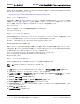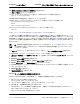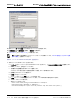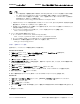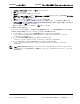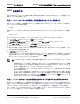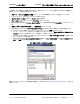Users Guide
NetXtreme ユーザーガイド Windows ドライバおよび管理アプリケーションのインストール
マニュアル 2CS57XX-CDUM513-R BACS4 と併せて使用する通信プロトコルを設定する ページ 113
10. [ 暗号化されていないトラフィックを許可する ] を有効にします。
11. [ グループ ポリシー ] ウィンドウを閉じます。
12. コマンド プロンプトから次のコマンドを実行して、WinRM をデフォルトの設定で設定します。
winrm qc or winrm quickconfig
13.「Make these changes[y/n]?」と表示されたら、「y」を入力します。
14. 次のどちらか 1 つのコマンドを入力して、HTTP リスナーが作成されているかどうかを確認します。
winrm enumerate winrm/confg/listener
または
winrm e winrm/config/Listener
15. コマンド プロンプトで次のコマンドを入力して、ローカル テストを実行します。
winrm id
手順 5:サーバーの HTTPS 設定を行う (HTTP ではなく HTTPS を使用する )
この手順には、自己署名付き証明書を生成するプロセス ( 証明書が存在しない場合 ) と、証明書を Windows サーバーに
インポートするプロセスの 2 つのプロセスがあります。自己署名付き証明書がない場合は、Windows サーバー上でこの証
明書を設定して、Windows クライアントの BACS GUI との間で HTTPS/SSL 通信を有効にする必要があります。Windows
クライアントも自己署名付き証明書を使用して設定する必要があります。HTTPS 設定を行う (HTTPS を使用する場合 ) を
参照してください。
1. [ スタート ] をクリックして ( または Windows ロゴ キーを押して )、[ ファイル名を指定して実行 ] を選択します。
2. 「gpedit.msc」と入力して、ローカルのグループ ポリシー エディタを開きます。
3. [ コンピュータの構成 ] で、[ 管理用テンプレート ] フォルダを開き、続いて [Windows コンポーネント ] フォルダを
開きます。
4. [Windows リモート管理 (WinRM)] を選択します。
5. [Windows リモート管理 (WinRM)] で、[WinRm クライアント ] を選択します。
6. [WinRM クライアント ] で、[ 信頼されたホスト ] をダブルクリックします。
7. [TrustedHostsList] に、クライアントのホスト名を入力します。すべてのクライアントが信頼される場合は、アスタ
リスク (*)
だけを入力します。
8. [WinRM サービス ] を選択します。
9. [ 基本認証を許可する ] を有効にします。
Windows サーバーの自己署名付き証明書を生成するには:
Windows で OpenSSL を使用し、次の手順に従って、自己署名付き証明書を生成することができます。
1. 次のコマンドを入力して秘密キーを生成します。
openssl genrsa -des3 -out server.key 1024
2. パスフレーズの入力を要求されます。パスフレーズは忘れないようにしてください。
3. 次の手順に従って証明書の署名要求 (CSR) を生成します。
CSR の生成中に、いくつかの情報の入力を要求されます。「共通名」の入力を要求された場合は、Windows サーバー
のホスト名または IP アドレスを入力してください。
次のコマンドを入力します ( 応答例も示されています )。
注: 自己署名付き証明書は任意の Windows サーバーに生成できます。サーバーに BACS がインストールされ
ている必要はありません。Windows サーバーに生成された自己署名付き証明書は、クライアントのローカル ド
ライブにコピーされます。